À propos de la sous-fenêtre Encodeur MPEG-2
Cette section contient des informations détaillées sur les différents onglets de la sous-fenêtre Encodeur MPEG-2 de la fenêtre Inspecteur. La configuration des réglages MPEG-2 s’effectue par l’intermédiaire de ces onglets, soit en modifiant un réglage, soit en créant un sous l’onglet Réglages.

Réglages de base de la sous-fenêtre de l’encodeur MPEG-2
La sous-fenêtre MPEG-2, qui contient les éléments décrits ci-après, s’ouvre par défaut sur l’onglet Format vidéo.
- Autoriser la segmentation de la tâche : cette case permet de désactiver la segmentation des tâches. Elle n’est utile que si vous utilisez Compressor avec le traitement distribué et l’encodage multipasse. Pour plus d’informations, consultez la section Segmentation des tâches et encodage multipasse ou à 2 passes.
- Utilisation de flux : ce menu local permet de choisir l’utilisation du flux MPEG-2. Compressor modifie les options disponibles et la plage de débits en fonction de l’utilisation que vous choisissez dans ce menu local. Consultez la section Utilisation de flux pour obtenir plus d’informations.
Utilisation de flux
Le choix d’un réglage du menu local Utilisation de flux permet de s’assurer que le flux encodé en MPEG-2 sera adapté à l’utilisation que vous souhaitez en faire.
Les options du menu local Utilisation de flux sont les suivantes :
- Générique : l’option générique vous donne un accès complet à tous les réglages MPEG-2. C’est la seule option qui prend en charge le format vidéo MPEG-2 640 x 480 en plus des formats vidéo SD et HD. C’est également la seule option qui prend en charge la création de flux de transport et de programme. Elle prend en charge la plage de débits complète comprise entre 2,0 Mbps et 40,0 Mbps.
Onglet Format vidéo
Utilisez l’onglet Format vidéo pour configurer les réglages liés aux formats vidéo, aux fréquences d’images, aux proportions, à la priorité de trame et au timecode. Tous ces réglages, sauf le timecode, peuvent être définis pour une configuration automatique en fonction des données vidéo encodées. L’onglet Format vidéo contient les contrôles suivants.

- Menu local Format vidéo : choisissez votre format de fichier de sortie vidéo parmi NTSC, PAL, 720p, HD 1440x1080, HD 1920x1080 ou diverses versions de formats de largeur égale à 640. Les réglages Utilisation de flux déterminent lesquels de ces formats sont réellement disponibles. Lorsque vous choisissez un réglage Format vidéo, les autres réglages de cet onglet sont remplis avec des valeurs par défaut ou ils sont grisés, indiquant qu’il existe des options pour ce réglage. Les éléments NTSC et PAL font référence aux réglages de définition standard pour les normes TV NTSC et PAL. Concernant les principales régions d’utilisation du DVD, sachez que le format NTSC est utilisé en Amérique du Nord et au Japon, tandis que la norme PAL est utilisée partout en Europe.
Normalement, le format vidéo de sortie devrait correspondre au format vidéo source. Pour la vidéo entrelacée créée à partir de caméscopes traditionnels NTSC ou PAL, choisissez NTSC ou PAL dans ce menu local. Si vous ne connaissez pas le format vidéo de votre fichier multimédia source, vous pouvez choisir Automatique. Ce paramètre analyse la fréquence d’images d’un plan multimédia source pour déterminer le format vidéo adéquat.
Si vous cliquez sur le bouton de format vidéo Automatique, la taille GOP est limitée à 12 ou 15 (en fonction du format de la vidéo, PAL ou NTSC) avec un modèle IBBP fermé. Avec l’option Automatique sélectionnée, vous ne pouvez changer aucun des réglages de fréquence d’images sous cet onglet, ou les réglages GOP sous l’onglet GOP. Consultez la section Compréhension des types de GOP et d’images pour plus d’informations sur les GOP.

Remarque : comme le format MPEG-2 pour DVD met en œuvre des tailles d’images vidéo fixes (voir Tailles d’images et formats vidéo MPEG-2), Compressor introduit automatiquement les dimensions de l’image de sortie dans les champs de la sous-fenêtre Géométrie en fonction du format vidéo choisi.
Le format vidéo que vous choisissez détermine les options des caractéristiques associées, telles que la taille d’image et la fréquence d’images, les proportions et la priorité de trame.
Remarque : les dimensions normales de l’image d’une vidéo numérique NTSC en résolution standard sont de 720 x 486. En conséquence, si vous souhaitez transcoder un fichier source en utilisant le paramètre NTSC, celui-ci est rogné par Compressor afin d’être conforme à la taille d’image MPEG-2 de 720 x 480, sauf si vous avez spécifié des attributs de rognage pour votre préréglage. Dans le cas contraire, Compressor rogne deux lignes de pixels à partir du haut et quatre lignes à partir du bas. Cet attribut de rognage n’est que temporaire et n’est pas enregistré dans le réglage. Vous pouvez visualiser les effets du rognage en double-cliquant sur le réglage dans la tâche pour ouvrir la fenêtre Aperçu.
- Menu local Fréquence d’image : choisissez la fréquence d’image prévue pour le fichier de sortie MPEG-2. Les films et certains caméscopes créent des contenus progressifs à 24 images par seconde (ou à 23,98 images par seconde avec la variante NTSC). Bien que le terme « 24p » implique une vidéo avec une fréquence d’images de 24 ips, la fréquence d’images est généralement de 23,976 ips (arrondie à 23,98) ips. Pour transcoder ces sources pour la lecture de DVD sur des téléviseurs NTSC, choisissez le réglage 23,98. Consultez la section Environ 24p (23,98p) pour obtenir plus d’informations.

Remarque : la fréquence de défilement généralement indiquée pour le format NTSC est de 29,97 images par seconde. De la même manière, la « version NTSC » à 24 images par seconde est mentionnée à la place de la version à 23,98 images par seconde. Ces deux nombres (29,97 et 23,98) sont des approximations des valeurs réelles 30/1,001 et 24/1,001, c’est-à-dire respectivement 29,97003 et 23,97602 avec plus de décimales. Ces valeurs montrent que 29,97 est une approximation relativement bonne de 30/1,001 (décalage de 3 images seulement pour 100 000 secondes), mais que 23,976 serait nettement mieux que 23.98. En fait, même si la valeur 23,98 est utilisée par commodité dans l’Aide Compressor et dans l’interface utilisateur de Compressor, une précision supérieure ou égale à 23,976 est conservée en interne dans Compressor QuickTime et généralement aussi dans QuickTime. Voir Environ 24p (23,98p) pour en savoir plus à ce sujet.
- Menu local Proportions : choisissez les proportions de votre fichier vidéo. Le réglage par défaut est 4/3. L’option 16/9 est utilisée pour les DVD anamorphosés. Ces proportions déterminent la manière dont l’image remplit l’écran de la télévision. Un DVD en 16:9 (grand écran) vu sur une télévision classique 4:3 s’affiche au format boîte aux lettres (bandes noires en haut et en bas de l’écran). Au contraire, un DVD grand écran vu sur une télévision 16:9 (grand écran) résulte en un remplissage complet de l’écran.
- Menu local Priorité de trame : choisissez si ce sera la première ou la dernière trame de votre fichier multimédia source entrelacé qui sera prioritaire (la première) dans le fichier vidéo de sortie MPEG-2. Si vous choisissez Automatique (par défaut), Compressor analyse la vidéo source et essaie de déterminer automatiquement quelle est la trame prioritaire. La trame prioritaire des vidéos sources DV est la trame inférieure. Ce réglage ne concerne pas le format vidéo 720p, car ce format doit être progressif.

Remarque : pour la vidéo entrelacée, la première trame est également appelée trame supérieure ou impaire, tandis que la dernière trame est également appelée trame inférieure ou paire.
- Champ et case à cocher « Choisir le timecode de départ » : si vous ne sélectionnez pas cette case (état par défaut), Compressor incorpore le timecode existant du fichier multimédia source au fichier multimédia de sortie. Toutefois, en cochant cette case vous pouvez écraser le timecode existant et en introduire un nouveau dans le champ. Ce champ reste inactif tant que la case n’est pas cochée, et s’il n’est pas rempli, le fichier multimédia de sortie utilise le timecode par défaut 00:00:00:00.
- Case à cocher Drop frame : si vous avez déjà coché la case « Choisir timecode de départ » et que vous souhaitez un timecode Drop Frame (plutôt que Non-Drop Frame), vous devez également cocher cette case.
Le timecode est un système de numérotation pour l’étiquetage des images dans une séquence vidéo. Dans le cas de vidéos à 30 images par seconde, le timecode fonctionne avec un compteur d’images, qui va de 0 à 29 puis incrémente le compteur de secondes avant de revenir à 0. Ce type de timecode, également connu sous le nom de timecode 30 images, conserve dans ce cas une mesure précise du temps écoulé. Cependant, dans le cas de vidéos NTSC, la fréquence d’images est égale à 29,97 images par seconde. Un timecode en temps réel a donc été conçu pour fournir des mesures plus précises du temps écoulé. Le timecode en temps réel saute les images 0 et 1 de chaque nouvelle minute, sauf toutes les 10 minutes. Par exemple, le timecode en temps réel 01:08:59;29 est suivi de 01:09:00;02, car les timecodes 01:09:00;00 et 01:09:00;01 ont été sautés.
Remarque : le timecode en temps réel ne s’applique que si vous utilisez des vidéos NTSC entrelacées.
Onglet Qualité
L’onglet Qualité permet de définir le débit de votre vidéo, afin de pouvoir la transcoder à une taille et à une qualité convenables.
Outre les contrôles, l’angle inférieur droit affiche une estimation du nombre de minutes de vidéo pouvant tenir sur un DVD de 4,7 Go en tenant compte des paramètres actuels. Cette durée suppose l’utilisation d’un flux audio AIFF avec le flux MPEG-2.
L’onglet Qualité contient les contrôles suivants :

- Menu local Mode : vous permet de choisir l’un des modes d’encodage MPEG-2 ci-après. Les modes haute définition (HD) sont « VBR 1 passe optimal » et « VBR 2 passes optimal ».

- CBR 1 passe : si vous utilisez ce mode, le débit du flux vidéo MPEG-2 de sortie est maintenu à un taux à peu près constant d’un GOP à l’autre. Ce mode d’encodage MPEG-2 est le plus rapide de Compressor et permet d’obtenir une qualité finale bonne, voire très bonne, notamment à des débits compris entre 5 et 9 Mbps.
- VBR 1 passe : ce mode d’encodage VBR (débit variable) a pour but d’assurer une qualité constante (au détriment d’un débit constant) du fichier vidéo transcodé. Ainsi, dans les scènes très détaillées ou en mouvement rapide, Compressor autorise un débit supérieur à celui des séquences moins détaillées ou fixes du flux vidéo. Malgré cette variation de débit, Compressor veille à ce que le débit moyen soit conforme à la valeur que vous avez spécifiée et à ce que le débit maximum ne soit pas dépassé. Contrairement au mode à deux passes, ce mode ne permet pas de parcourir la totalité du média source avant son transcodage, ce qui entraîne une distribution de débit moins optimisée que celle obtenue avec un débit variable à deux passes. Néanmoins, pour la plupart des fichiers de données en définition standard (SD) à des débits de 3,5 Mbits et plus, la qualité finale est bonne ou excellente et le transcodage est rapide.
- VBR 1 passe optimal : cette option est similaire au mode VBR à une passe, mais dans ce mode, Compressor donne la priorité à ses processus décisionnels internes. Malgré un transcodage plus lent dans ce mode qu’en VBR 1 passe, la qualité vidéo SD finale à des débits de 3 à 3,5 Mbits/s et au-delà est excellente, voire exceptionnelle. Les débits en MPEG-2 HD peuvent aller de 10 à 29 Mbps en moyenne, de 12 à 29 Mbps au maximum. Comparé au mode VBR 1 passe, ce mode offre une meilleure qualité, notamment avec des données difficiles à traiter à de faibles débits. Pour les flux courts d’une ou deux minutes au plus, la précision du débit peut être réduite de 10 à 30 % quel que soit le mode précédent utilisé.
- VBR 2 passes : dans ce mode, Compressor lit deux fois l’ensemble du fichier vidéo source. Durant la première passe, Compressor analyse entièrement le flux vidéo source avant de le transcoder dans le but de déterminer le degré de difficulté de l’encodage de chaque scène. Il crée ensuite un plan de distribution de débit qui affecte le débit le plus rapide aux scènes les plus complexes et le débit le plus lent aux scènes les plus simples, en veillant à obtenir un débit moyen conforme à la valeur indiquée, sans dépasser le débit maximum spécifié. Lors de la seconde passe, Compressor procède à la compression en créant le fichier vidéo de sortie MPEG-2 conformément à son plan de distribution de débit. Tout comme le mode VBR 1 passe, le but du mode VBR 2 passes est d’obtenir une qualité constante plutôt qu’un débit constant. En revanche, le mode VBR deux passes est capable de déterminer où distribuer au mieux les bits dans le fichier multimédia source avant de commencer son encodage. L’inconvénient de ce processus est que la durée du transcodage est près de deux fois plus longue qu’en mode VBR une passe. Bien qu’il soit impossible d’obtenir une qualité deux fois meilleure, la qualité finale est en général plus régulière en mode VBR 2 passes qu’en mode VBR 1 passe, notamment avec des fichiers de données sources dans lesquels les différences entre les scènes les plus complexes et les scènes les plus simples sont notables.
- VBR 2 passes optimal : ce mode favorise plus ses processus décisionnels internes que le mode VBR 2 passes. En conséquence, la durée de l’encodage est plus longue. Cependant, la qualité offerte par l’encodeur MPEG-2 de Compressor est la meilleure possible. Ce mode offre une qualité exceptionnelle à des débits de 3 à 5,5 Mbps et au-delà pour la vidéo en définition standard (SD). Pour plus d’informations sur l’utilisation des modes à deux passes avec la segmentation des tâches, consultez Segmentation des tâches et encodage multipasse ou à 2 passes .
- Curseur et champ Débit moyen : choisissez le débit moyen en faisant glisser le curseur ou en saisissant un nombre dans le champ prévu à cet effet. La plage dont vous disposez dépend du réglage Utilisation de flux. Consultez la section Utilisation de flux pour obtenir plus d’informations. Vous pouvez également utiliser le bouton Automatique pour que Compressor détermine les débits moyen et maximum appropriés.
Remarque : le réglage de débit moyen contrôle directement la taille du fichier encodé. Le réglage de débit maximum n’affecte pas du tout la taille du fichier encodé.
- Curseur et champ Débit maximum : choisissez le débit maximum en faisant glisser le curseur ou en saisissant un nombre dans le champ prévu à cet effet. Consultez la section À propos de la sélection des débits pour obtenir plus d’informations. La plage dont vous disposez dépend du réglage Utilisation de flux. Consultez la section Utilisation de flux pour obtenir plus d’informations.
Remarque : ce curseur de défilement n’est disponible qu’avec les modes VBR et ne peut pas être placé sur une valeur inférieure au débit moyen. De même, il n’est pas disponible si le bouton Automatique est activé.
- Menu local Estimation d’animation : ce menu est un autre compromis entre qualité d’image et durée de traitement, en particulier si le fichier source comporte beaucoup de mouvements. Les trois options de ce menu sont décrites ci-dessous.
- Bonne : réglage d’estimation des mouvements le plus rapide. Ce mode fonctionne bien, y compris avec d’importantes quantités de mouvement entre les images, à condition que les images comportent une quantité minimum de mouvements. Par exemple, un métrage soumis à une conversion de sa fréquence d’images ou à d’autres processus tend à ne comporter que peu de mouvements au sein des images. De manière générale, utilisez ce paramètre avec le mode d’encodage à une passe.
- Meilleure : ce mode est un bon compromis général pour le paramètre d’estimation des mouvements. Il offre de bons résultats même avec des mouvements entrelacés complexes, et fonctionne bien avec la plupart des types de sources vidéo entrelacées, y compris avec les métrages précaires réalisés avec des petits caméscopes grand public. En général, choisissez cette option avec les modes VBR 1 passe et VBR 2 passes. Si vous utilisez un format vidéo progressif, l’option Meilleure n’effectue qu’une estimation des mouvements image par image plutôt qu’une recherche de vecteur cinétique trame par trame, qui n’est pas pertinente avec les sources progressives. Dans ce cas, le mode Meilleure est quelque peu plus rapide.
- Optimale : l’estimation des mouvements est dans ce cas de qualité optimale et ce mode ne doit être utilisé qu’avec des sources entrelacées dont les mouvements sont les plus complexes et les plus exigeants. En contrepartie, il est plus lent que le mode Meilleure. En général, utilisez ce mode pour optimiser la qualité lorsque vous avez choisi les modes « VBR 1 passe optimal » ou « VBR 2 passes optimal ».
Onglet GOP
Vous utilisez l’onglet GOP (groupe d’images) pour sélectionner un format, une structure et une taille de GOP. Cette sous-fenêtre contient les contrôles suivants Consultez la section Compréhension des types de GOP et d’images pour obtenir plus d’informations.
Remarque : si vous choisissez l’un des formats vidéo HD proposés dans l’onglet Format vidéo, vous ne pouvez pas modifier les réglages de l’onglet GOP et ces derniers adoptent par défaut les valeurs d’une structure IBBP GOP fermée avec une taille de 12 (PAL) ou 15 (NTSC).
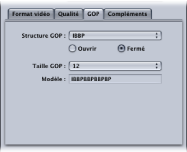
- Menu local GOP Structure : choisissez une option de ce menu local pour indiquer qu’il y aura deux, une ou aucune image(s) B entre les images de référence au sein d’un GOP. La structure et la taille d’un GOP permettent de définir le nombre d’images I, P et B utilisées dans un GOP pendant l’encodage. Choisissez l’une des options suivantes :
Remarque : dans la plupart des situations d’encodage MPEG-2 destiné à la création de DVD, choisissez une structure de GOP IBBP et une taille de GOP de 15 en NTSC ou de 12 en PAL. Ces paramètres donnent de bons résultats dans la majorité des cas. Consultez la section Structure GOP pour obtenir plus d’informations.
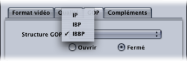
- IP : aucune image B n’est utilisée avec ce paramètre. Ne choisissez ce paramètre que si votre média contient des mouvements rapides qui ne sont pas encodés avec une qualité suffisante avec une structure IBBP ou IBP.
- IBP : dans une structure IBP, une image B est insérée entre les images de référence (images I et images P). Ne choisissez ce paramètre que si votre média contient des mouvements rapides qui ne sont pas encodés avec une qualité suffisante avec une structure IBBP ou IBP.
- IBBP : vous pouvez utiliser cette option dans la plupart des cas d’encodage MPEG-2, avec une taille de GOP de 15 pour NTSC ou de 12 pour PAL. Si vous choisissez ce paramètre, deux images B sont insérées entre les images de référence.
- Boutons Ouvert et fermé : les GOP fermés ne contiennent aucune image faisant référence à une image du GOP précédent ou suivant, tandis que les GOP ouverts commencent par une ou plusieurs images B faisant référence à la dernière image P du GOP précédent. Les GOP fermés créés par l’encodeur MPEG-2 de Compressor commencent par une image I. Sélectionnez un type de GOP (ouvert ou fermé) en fonction de votre intention de créer ou non des marqueurs de chapitre pour la création de DVD et du mode de création voulu et en fonction de votre intention d’utiliser plusieurs angles vidéo dans votre titre. Consultez la section GOP ouverts et fermés pour obtenir plus d’informations.
- Menu local Taille GOP : choisissez le nombre d’images contenues dans votre GOP, suivant le format de la structure GOP sélectionnée. Dans Compressor, un GOP peut contenir au maximum 15 images (NTSC) ou 12 images (PAL et 720p). Quant au nombre minimum d’images d’un GOP, il est de 6 pour un GOP fermé et de 7 pour un GOP ouvert, quel que soit le format vidéo. La relation entre la structure d’un GOP et sa taille vous donnent les différents motifs d’un GOP. Consultez les sections Compréhension des types de GOP et d’images et Taille GOP pour de plus amples informations.

Onglet Compléments
Utilisez l’onglet Compléments pour contrôler l’inclusion ou l’exclusion d’informations de création MPEG-2 spécifiques. L’onglet Compléments contient les contrôles suivants.
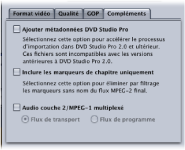
- Ajouter des métadonnées DVD Studio Pro : en cochant cette case, vous permettez à Compressor d’analyser des informations de création MPEG-2 spécifiques pendant le processus de transcodage, afin d’accélérer l’importation dans DVD Studio Pro. Néanmoins, ces fichiers MPEG-2 seront incompatibles avec les versions 1.5 ou précédentes de DVD Studio Pro. Si vous laissez cette case décochée, les informations seront analysées plus tard dans DVD Studio Pro.
Remarque : les flux MPEG-2 contenant des métadonnées DVD Studio Pro supplémentaires ne sont compatibles qu’avec la version DVD Studio Pro 2 (ou ultérieure). Les flux MPEG-2 pour lesquels cette case est cochée ne sont pas compatibles avec les versions antérieures à DVD Studio Pro 2 ou avec d’autres outils de création de DVD. Cette case est cochée par défaut dans tous les réglages Apple. Pour que vos fichiers MPEG-2 soient compatibles avec d’autres outils de création de DVD, désactivez cette case à cocher, puis enregistrez le réglage.
- Inclure les marqueurs de chapitre uniquement : en cochant cette case, vous excluez du flux de données les marqueurs de compression sans nom, tout en conservant les marqueurs de chapitre. Si vous laissez cette case décochée, tous les marqueurs sont reconnus dans le fichier multimédia de sortie. Voir Ajout de marqueurs de compression ou de podcast à un plan pour en savoir plus sur les marqueurs de chapitre.
- Encodage Couleur YUV 4:2:2 (ne convient pas aux DVD) : cochez cette case pour activer l’encodage de couleur YUV 4:2:2. Cette option est prise en charge dans la création de flux de programme et de transport élémentaires MPEG-2, mais elle est uniquement disponible lorsque le menu local Utilisation de flux est défini sur Générique.
- Audio couche 2/MPEG-1 multiplexé : utilisez cette option pour créer un flux multiplexé (au lieu d’un flux élémentaire). Vous pouvez ainsi transformer le fichier de sortie en flux de transport ou de programme. Consultez la section À propos des flux élémentaires, des flux de transport et des flux de programme pour en savoir plus sur les différences entre les différents types de flux.
L’audio de ce flux est au format couche 2/MPEG-1, avec une fréquence d’échantillonnage de 44,1 kHz ou 48 kHz (en fonction de la source) et un débit de 384 kbps. Pour créer un flux élémentaire audio uniquement (audio couche 2/MPEG-1), consultez la section Création du réglage Audio MPEG-1 pour DVD.
Important : générique est également la seule option qui prend en charge la création de flux de transport et de programme. En cochant la case « Audio couche 2 MPEG-1 multiplexé », vous réglez l’utilisation de votre flux sur Générique si cette utilisation est actuellement réglée sur une autre valeur.